Як зменшити гучність у Zoom, Google Meet і Microsoft Teams

Програми для відеодзвінків стали найважливішою частиною віддаленої роботи та навчання. Досліджуйте, як зменшити гучність у Zoom, Google Meet та Microsoft Teams.
Microsoft Teams і Outlook є двома чудовими інструментами для підвищення продуктивності . Якщо ви використовуєте обидва з них, ви можете інтегрувати Teams з Outlook для додаткового підвищення продуктивності. Потім ви можете перетворити наради Outlook у зустрічі Teams , експортувати список членів команди або використовувати Outlook, щоб змінити перший день тижня в Teams .
Все це звучить чудово, чи не так? Ну, іноді Teams може не інтегруватися з Outlook, а деякі функції можуть бути недоступними. Давайте подивимося, як ви можете вирішити цю проблему. Скористайтеся наведеними нижче рішеннями, якщо надбудова Microsoft Teams Meeting для Outlook не відображається або не працює належним чином у програмі для настільних комп’ютерів.
Коли ви встановлюєте надбудову Teams, переконайтеся, що у вас є права адміністратора. Надбудови Outlook COM редагують ваш реєстр і додають до нього нові ключі. Але ви повинні бути адміністратором, щоб зміни вступили в силу.
Те саме справедливо, коли ви запускаєте Teams. Запуск програми з правами адміністратора дає вам повний доступ до всіх функцій.
Клацніть правою кнопкою миші ярлик Teams на робочому столі та виберіть Властивості .
Потім натисніть на вкладку Сумісність .
Установіть прапорець Запустити цю програму від імені адміністратора .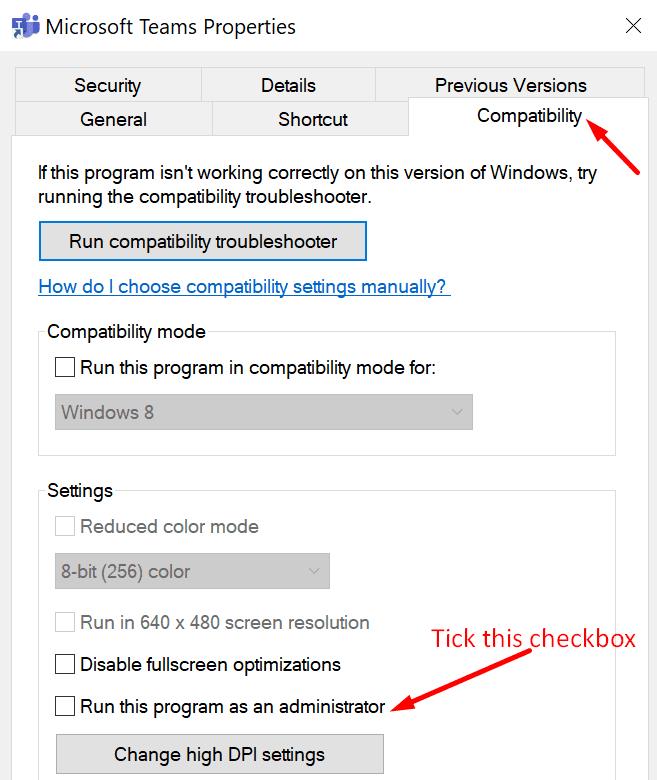
Збережіть зміни. Ось як ви можете автоматично запускати Teams з правами адміністратора.
Що стосується Outlook, найкраще запускати програму в звичайному режимі користувача. Якщо ви запустите його як адміністратор, підвищені дозволи можуть заважати роботі зареєстрованих надбудов COM.
Здається, що порядок встановлення та запуску Teams і Outlook насправді має велике значення. Корпорація Майкрософт рекомендує користувачам спочатку завантажити, встановити та ввійти в Teams. Потім ви можете перезапустити Teams. Після цього перезапустіть Outlook. Перезапустіть програми саме в такому порядку.
Після встановлення надбудови Teams перезапустіть програму для настільних комп’ютерів Teams і Outlook.
Якщо надбудова Teams не відображається в Outlook, її потрібно інтегрувати вручну.
Запустіть Outlook, перейдіть до Файл і натисніть Параметри .
Виберіть вкладку Надбудови та переконайтеся, що надбудова Microsoft Teams Meeting для Office відображається у списку активних надбудов програми .
Якщо надбудову Teams вимкнено, перейдіть до Керування надбудовами , виберіть Надбудови COM.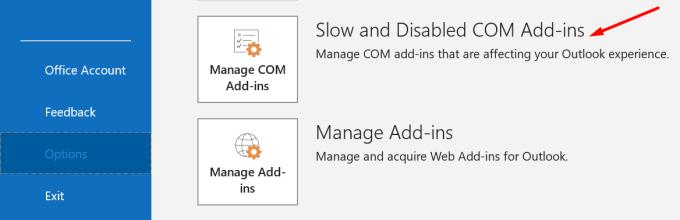
Установіть прапорець біля надбудови для зборів Microsoft Teams.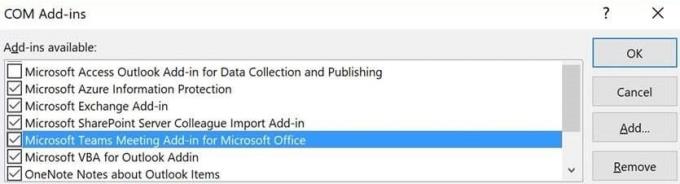
Збережіть зміни та перевірте, чи це рішення вирішило проблеми з інтеграцією Teams та Outlook.
Іншою причиною, чому Teams не з’являється в Outlook, є те, що хтось вимкнув надбудову Outlook у політиках зустрічей. Якщо ви адміністратор, увійдіть до центру адміністрування, перейдіть до Наради , виберіть Політики нарад і ввімкніть Дозволити надбудову Outlook .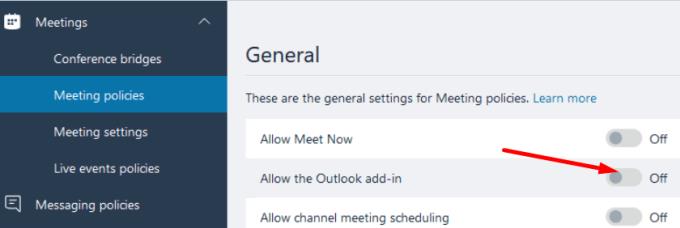
В іншому випадку попросіть адміністратора внести необхідні зміни.
Декільком користувачам вдалося вирішити цю проблему, виключивши з диска профілю користувача такі каталоги:
По суті, комп’ютер перевстановлює Teams під час кожного входу. Перевірте, чи підходить це рішення для вас.
Відновлення інсталяційного пакета Office допоможе вам усунути всілякі проблеми зі пошкодженням файлів.
Перейдіть на Панель керування, виберіть Програми , а потім Програми та функції .
Виберіть Office 365 і натисніть кнопку Змінити .
Спочатку виберіть опцію « Швидкий ремонт» . Якщо проблема не зникне, запустіть онлайн-ремонт .
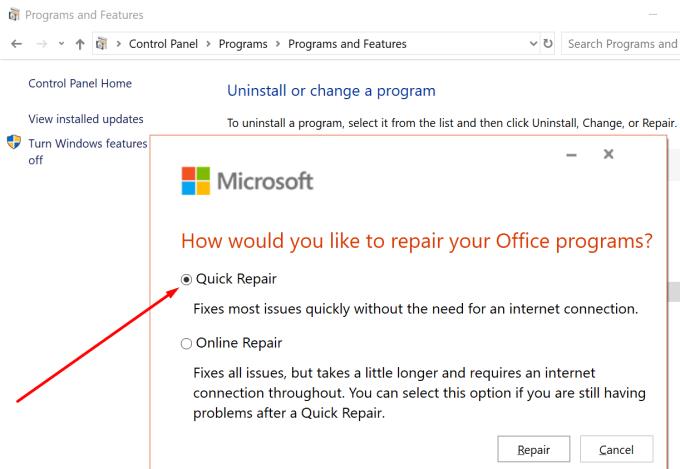
Деяким користувачам вдалося виправити свої проблеми з інтеграцією Teams та Outlook, вимкнувши опцію « Після закриття програми продовжувати працювати ». Отже, натисніть на зображення свого профілю, перейдіть до Налаштування , виберіть Загальні та зніміть прапорець. Перевірте результати.
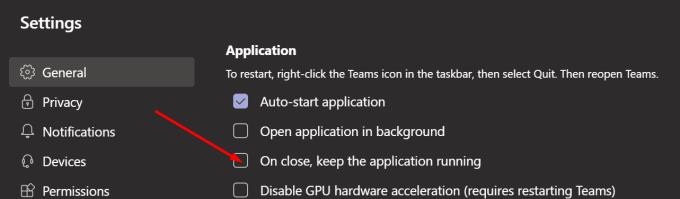
Щоб забезпечити безперебійну інтеграцію ваших Teams і Outlook, інсталюйте програми з правами адміністратора. Потім вручну ввімкніть надбудову Teams і відремонтуйте інсталяційні файли Office.
Чи вдалося вам вирішити проблеми з інтеграцією Teams та Outlook? Поділіться своїми відгуками в коментарях нижче.
Програми для відеодзвінків стали найважливішою частиною віддаленої роботи та навчання. Досліджуйте, як зменшити гучність у Zoom, Google Meet та Microsoft Teams.
Щоб знайти приховані чати Microsoft Teams, дотримуйтесь простих порад, щоб повернути їх у видимість і вести ефективну комунікацію.
Якщо ви шукаєте веб-камеру для використання на своєму ПК, ви можете використовувати Xbox Kinect як веб-камеру в Windows 10. Після того, як ви зробите свій Kinect веб-камерою в Windows
Зображення на дисплеї або зображення профілю будь-якого облікового запису — соціальної мережі чи іншого — є важливим ідентифікатором. Це дозволяє нашим колегам і друзям відображати наші імена, будувати почуття довіри…
Якщо ви читаєте це, то, швидше за все, ви працюєте вдома і шукаєте рішення, які полегшать і спрощують ваше робоче життя. Робота з дому означає, що ви’…
Завдяки геніальній робочій атмосфері, яку вона забезпечує, Microsoft Teams стала однією з провідних програм для відеоконференцій за останні кілька місяців. Зі школами та робочими місцями вибирають…
Microsoft Teams — це єдиний інструмент для спільної роботи, який пропонує організаціям і співробітникам взаємодіяти один з одним за допомогою аудіо/відео та ділитися вмістом у режимі реального часу, щоб ваша робоча…
З початку пандемії COVID-19 у всіх додатках для відеоконференцій спостерігається величезний сплеск трафіку, і Microsoft Teams не є винятком. Робота вдома стала новою нормою, і це...
Щоб процитувати повідомлення в Microsoft Teams, виберіть і скопіюйте повідомлення, на яке хочете відповісти. Потім натисніть на піктограму Формат і виберіть Цитата.
У цьому посібнику добре показано, як вирішити проблему Microsoft Teams, коли ви не бачите екран, яким ділиться хтось інший.
Вкладка Microsoft Teams Wiki — це розумний текстовий редактор, який дозволяє кільком користувачам працювати над різними розділами одного документа.
Код помилки c02901df вказує на те, що настільна програма Microsoft Teams зіткнулася з проблемою та завершила роботу. Ця помилка виникає на комп’ютерах з Windows 10.
Хоча ви завжди можете перейти з Teams Free до Teams for Business, пам’ятайте, що цей процес незворотний.
Деякі веб-сайти не підтримують вбудовування URL-адрес в інші програми чи веб-сайти. Ось чому ви не можете відкрити їх у настільному додатку Teams.
Якщо ви не можете запланувати зустріч Teams в Outlook, переконайтеся, що обліковий запис електронної пошти, пов’язаний з Teams, додано до Outlook.
Щоб зменшити ризик виникнення різних проблем Bluetooth у Teams, використовуйте гарнітуру Bluetooth, сумісну з програмою.
Багато користувачів скаржилися, що Trello недоступний у Microsoft Teams. У цьому посібнику ви знайдете низку потенційних виправлень.
Зайнятий на зайнятий — це зручна функція Microsoft Teams, яка налаштовує, як Teams обробляє вхідні дзвінки, якщо абонент уже бере участь у дзвінку.
Безкоштовна версія Microsoft Teams наразі може приймати до 300 учасників наради. Учасники можуть спілкуватися та телефонувати.
Після довгого очікування Microsoft Teams тепер дозволяє переглядати відеопотоки від усіх учасників наради одночасно. Ну, в більшості випадків так і буде
Дізнайтеся, як вимкнути чат у Zoom або обмежити його використання. Ось корисні кроки для зручного використання Zoom.
Дізнайтеся, як видалити непотрібні сповіщення Facebook та налаштувати систему сповіщень, щоб отримувати лише важливі повідомлення.
Досліджуємо причини нерегулярної доставки повідомлень на Facebook та пропонуємо рішення, щоб уникнути цієї проблеми.
Дізнайтеся, як скасувати та видалити повідомлення у Facebook Messenger на різних пристроях. Включає корисні поради для безпеки та конфіденційності.
На жаль, пісочниця Minecraft від Mojang відома проблемами з пошкодженими світами. Прочитайте наш посібник, щоб дізнатися, як відновити ваш світ та уникнути втрати прогресу.
Щоб знайти приховані чати Microsoft Teams, дотримуйтесь простих порад, щоб повернути їх у видимість і вести ефективну комунікацію.
Вам важко підключити свою консоль PS5 до певної мережі Wi-Fi або Ethernet? Ваша PS5 підключена до мережі, але не має доступу до Інтернету.
Вчасно надсилайте нагадування команді, плануючи свої повідомлення Slack, дотримуючись цих простих кроків на Android і deskrop. Тут ви знайдете корисні поради та кроки щодо планування повідомлень на Slack.
Telegram вважається одним із найкращих безкоштовних додатків для обміну повідомленнями з кількох причин, зокрема надсилаючи високоякісні фотографії та відео без стиснення.
Дізнайтеся, як вирішити проблему, коли Google Meet не показує вашу презентацію. Огляд причин та способів усунення несправностей.



























